【ツール】無料のレトロスペクティブツール、Parabolの使い方
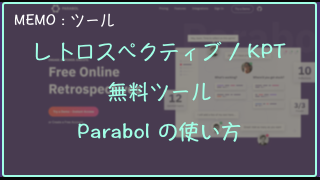
おっす、しょーです。
最近暑いですね。まるで床に落ちたバニラアイスみたいな顔で仕事をしています。
時にみなさん、コロナの影響でリモート勤務が増えた中、チームミーティングはどのように進めているでしょうか。
KPTなどを付箋を使用していたところは多いと思いますが、今はスラックやスプレッドシートなどに各々箇条書きしているなんて
ところも多いんじゃないでしょうか。
うちのチームでは最近、
というレトロスペクティブをオンラインで行えるツールを導入したので、やり方をシェアします。
さて行ってみよう。
Parabol とは
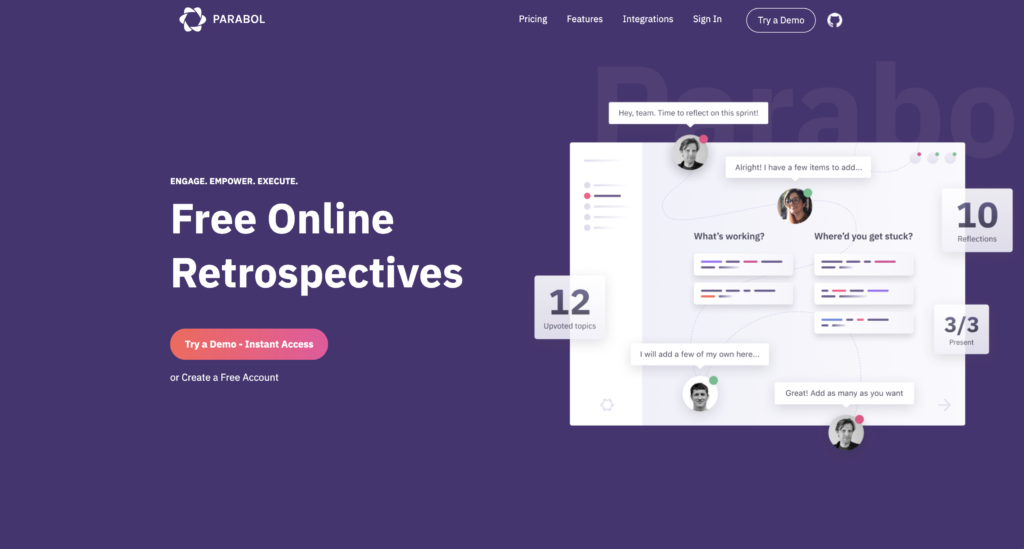
オンラインでレトロスペクティブを行える無料ツールです。
KPTをフェーズごとに行ったり、MTG中に出来たタスクを追加して管理できたりします。
チームメンバーを招待して、グループを作成して使用します。
基本無料ですが、Proバージョンもあり以下のような価格となっています。
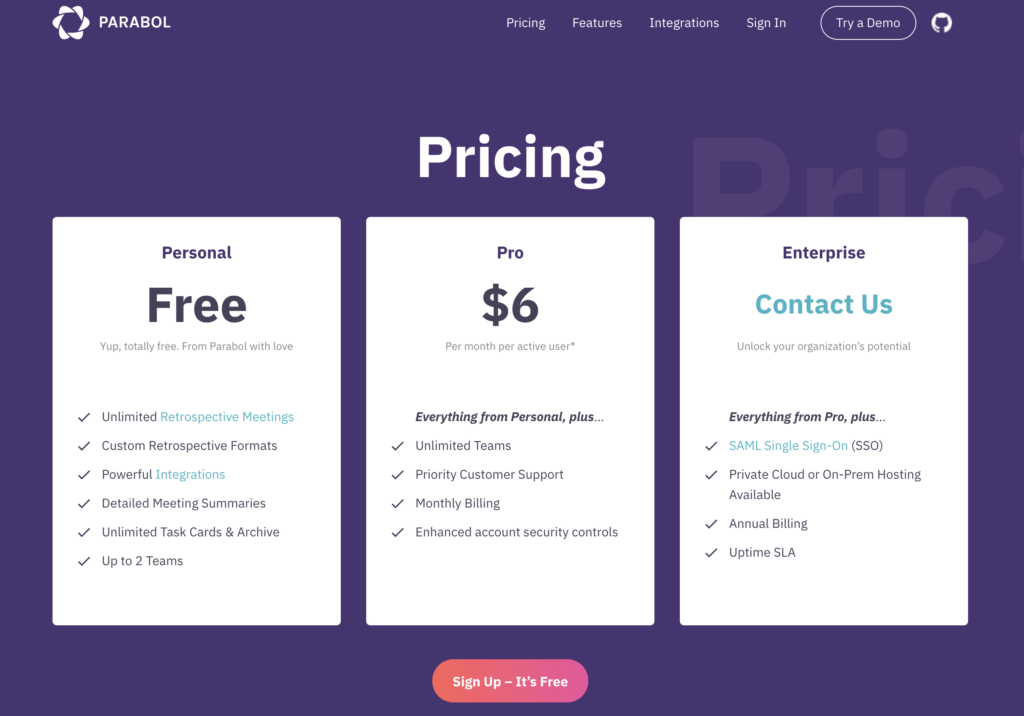
有料版もありますが、部分的に使用するなら無料版で問題ないかと思います。
サインインしよう
googleアカウントか個人、会社のEmail-adressなどでどうぞ。
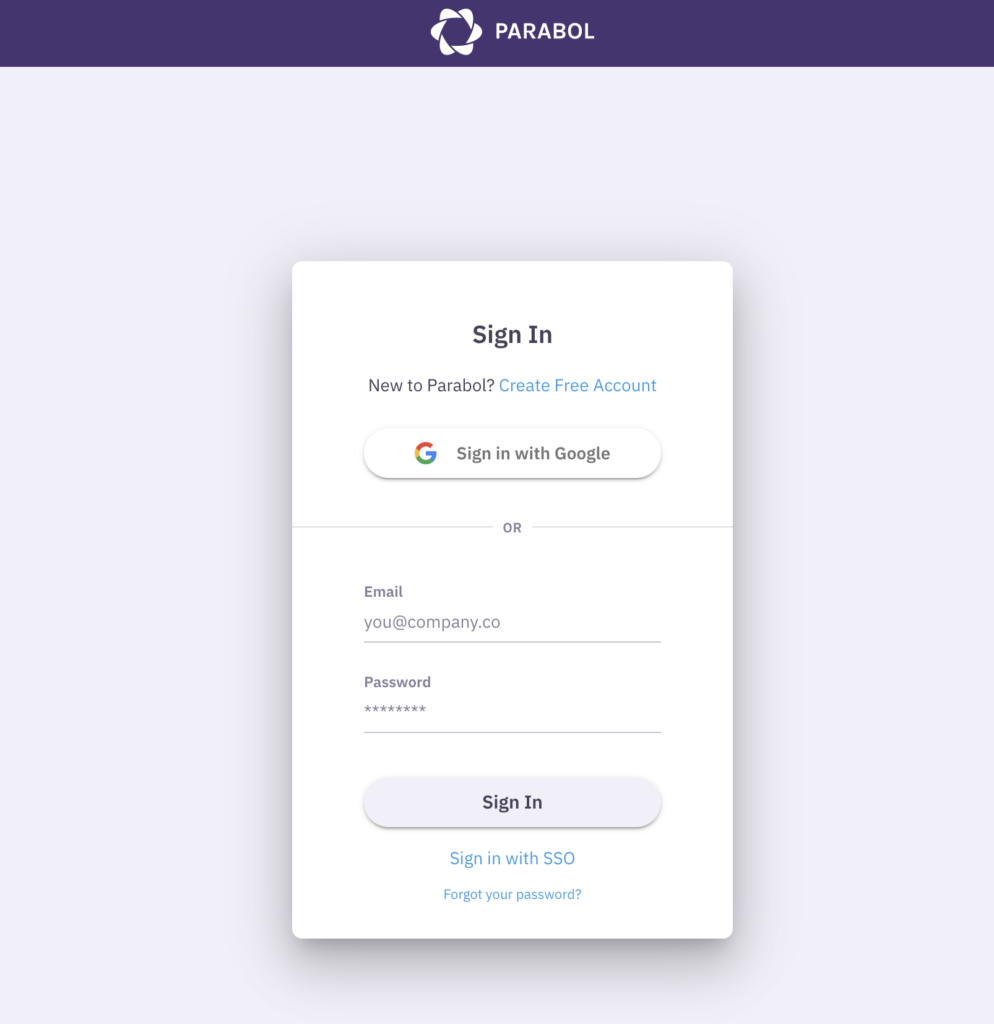
のちに、招待リンクを追加したいメンバーにシェアするとチームで使用できます。
チームを作成
登録したらチームの作成をしよう。
左側の add a team からチームを追加して、チーム名などを入力します。
プロジェクト名や自分のチーム名などお好きにどうぞ。
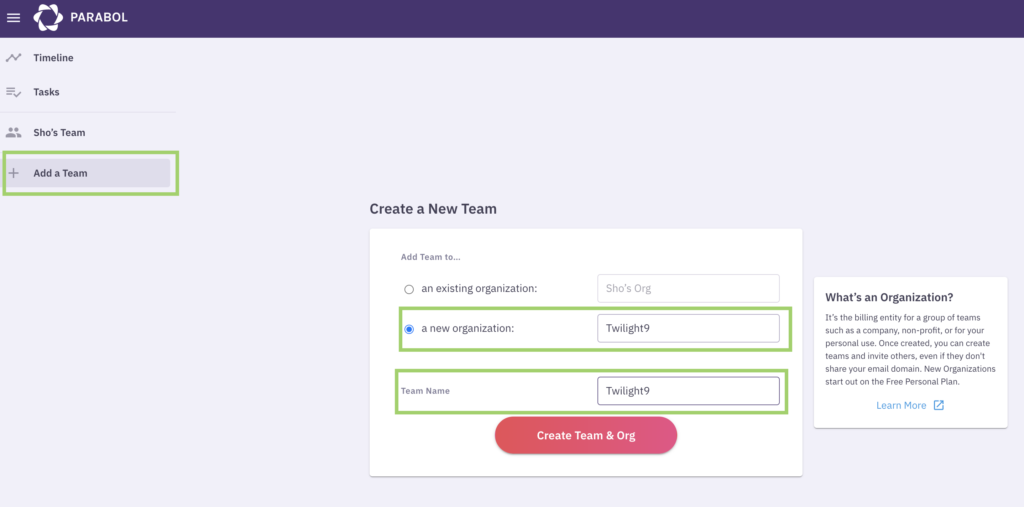
そしたら左側に新しいチームが作成されているかと思います。
メンバーを追加する
チームを作成したら、追加したいメンバーにリンクをシェアして参加してもらいます。
右上のアイコンの隣にある+ボタンを押下すると、
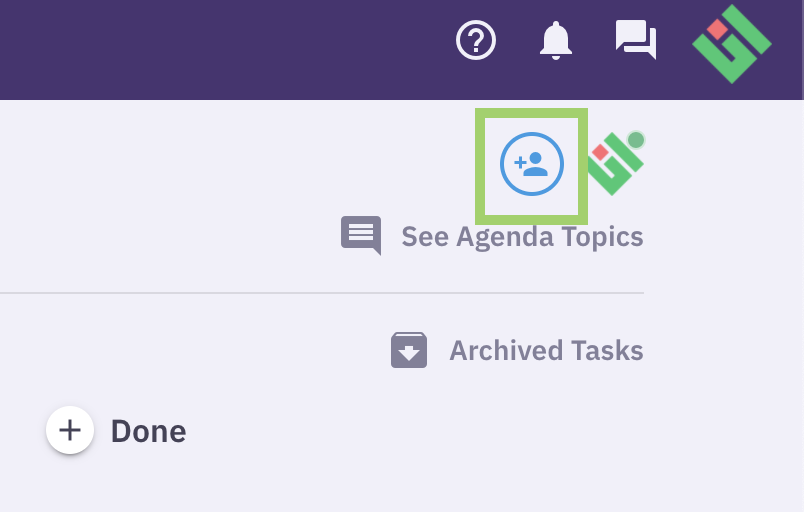
シェアリンクかメールで追加するモーダルが表示されますので、好きな方でメンバーを追加してください。
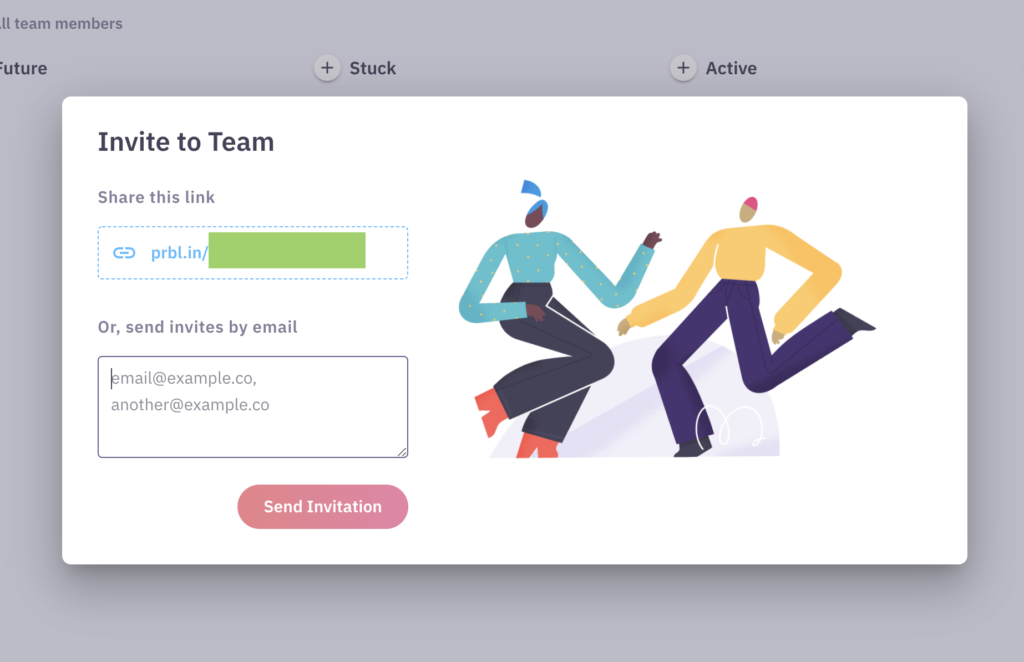
リンクシェアはやっぱり楽ですねー。
レトロスペクティブを開始しよう
メンバーを追加したら開始したいチームを選択して、右下の Start New Meeting を選択します。
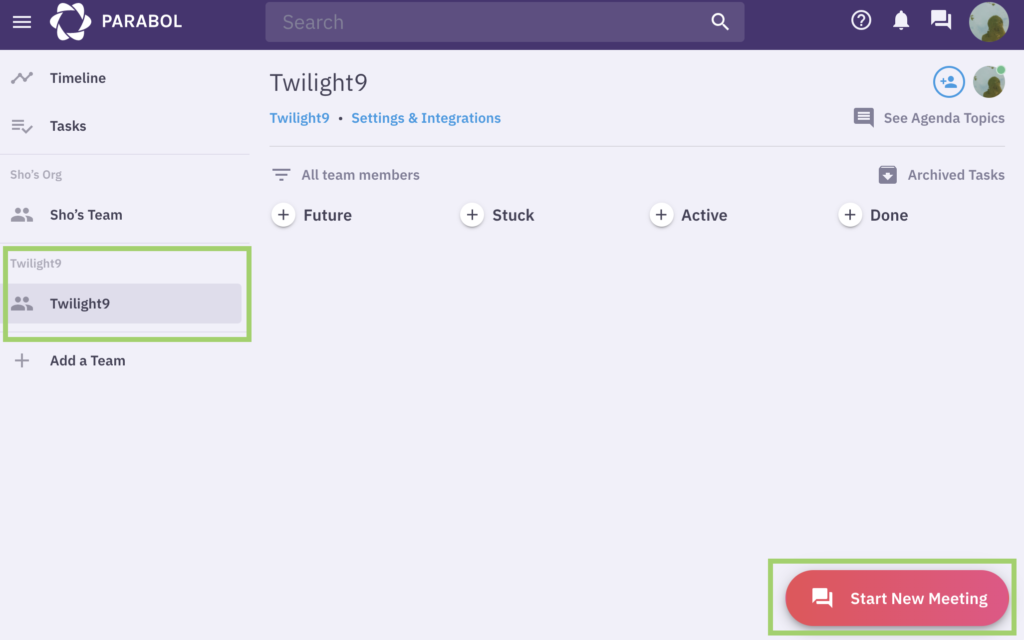
そしたらミーティングのタイプを選択します。
今回はレトロスペクティブでKPTを行うのが目標なので、
- Retro Meeting を選択
- 開始したいチームを選択
をします。
新しいテンプレートの作成
今回、そして引き続きKPTをこれから行っていくためにテンプレートを作成します。
ここで作成したテンプレートに、それぞれKPTのカードを追加していくことでレトロスペクティブを進めることができます。
まずはデフォルトで Working & Stack となっているところから Customise を選択します。
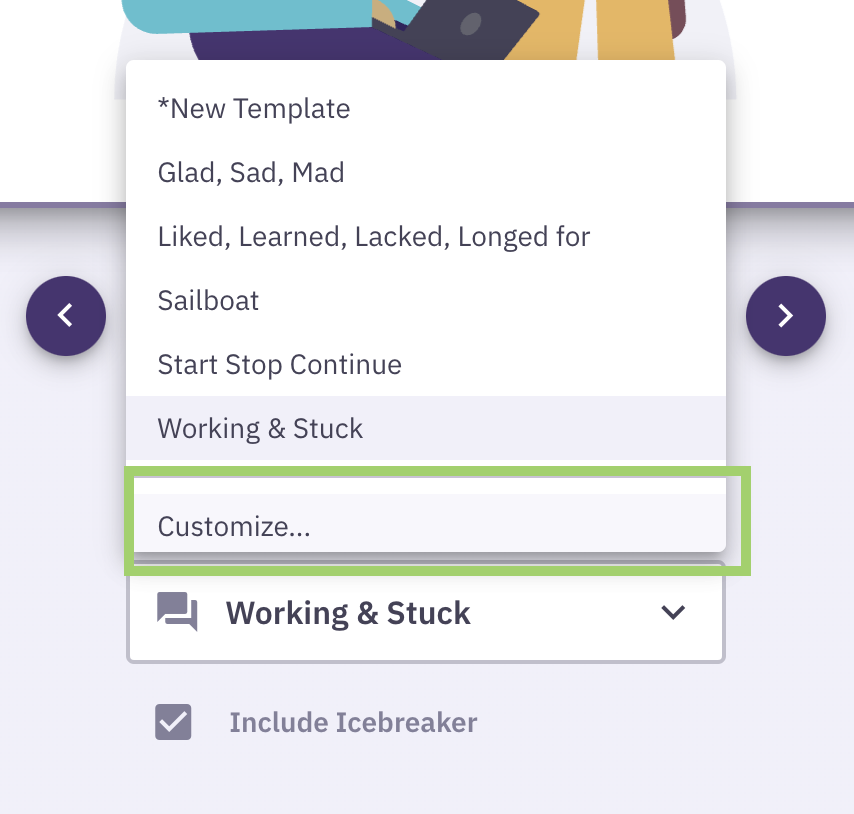
そうすることで新しいテンプレートを追加することができるので、
KPTの項目を追加していく。
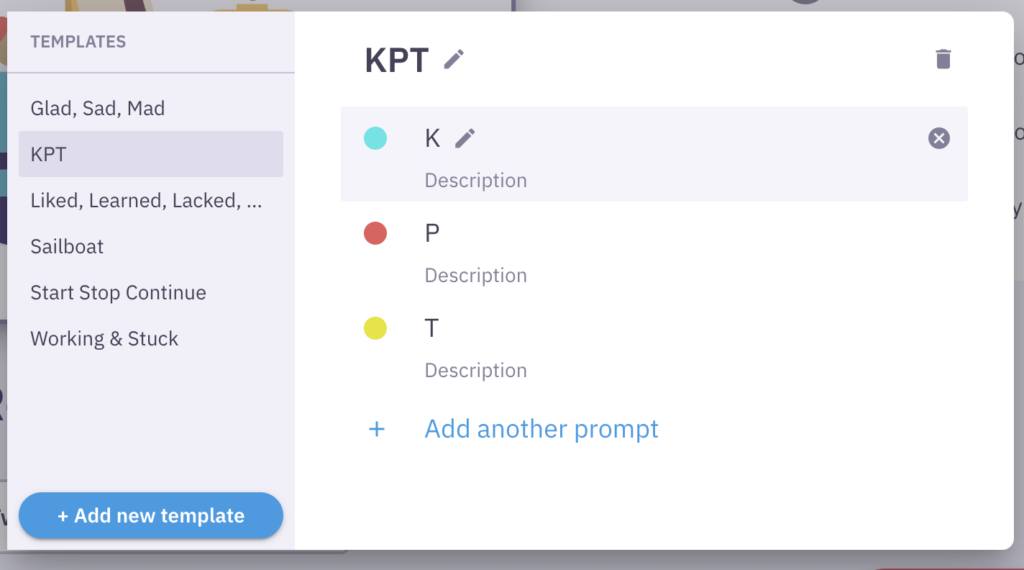
さて、
そしたら Start Meeting をポチッとな。開始しましょう。
Include Icebreaker にチェックを入れると、アイスブレイク用の簡単な雑談トピックのようなものが追加されます。
特に必要なかったらチェックを外してしまって問題ないです。
KPTを進めていく
思考タイム
開始したら参加メンバーにログインしてもらいましょう。
それぞれが各々のページを持っていて、ファシリテーターがする設定にそって進めていくことができます。
ちなみにファシリテーターは変更が可能です。
参加者はファシリテータの設定アイコンをクリックすると、Take the facilitator role という項目があるので、
選択すると変更が可能です。

はじめにファシリテーターの人は左側の Reflect を選択し、開始の設定を行います。
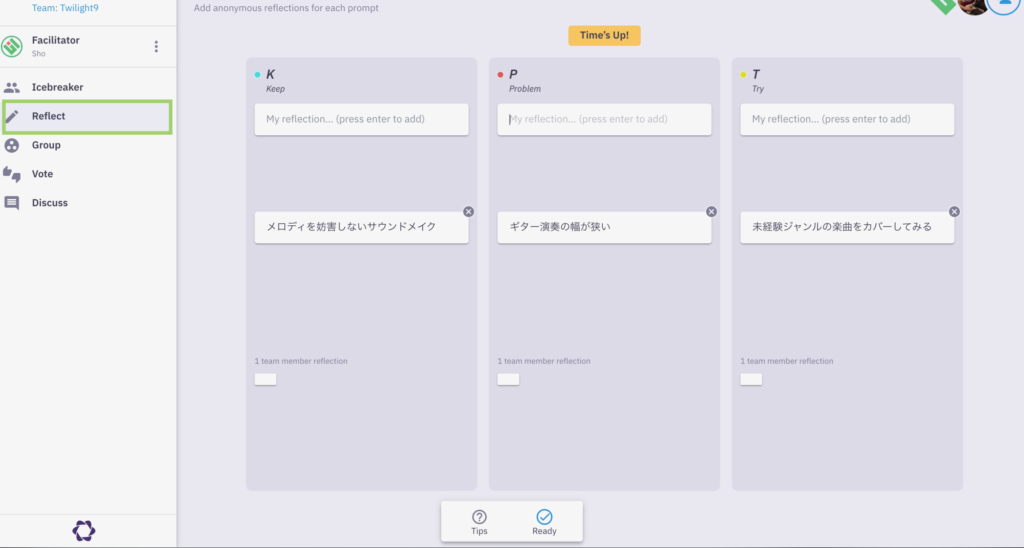
このページは各々ブランクで開けるので、ファシリテーターに時間を設定してもらいます。
Timerの部分で時間設定もできるみたいです。
(今回は友人とのユニットで楽曲制作に関してをサンプルで使ったのでこんなKPTになってます)
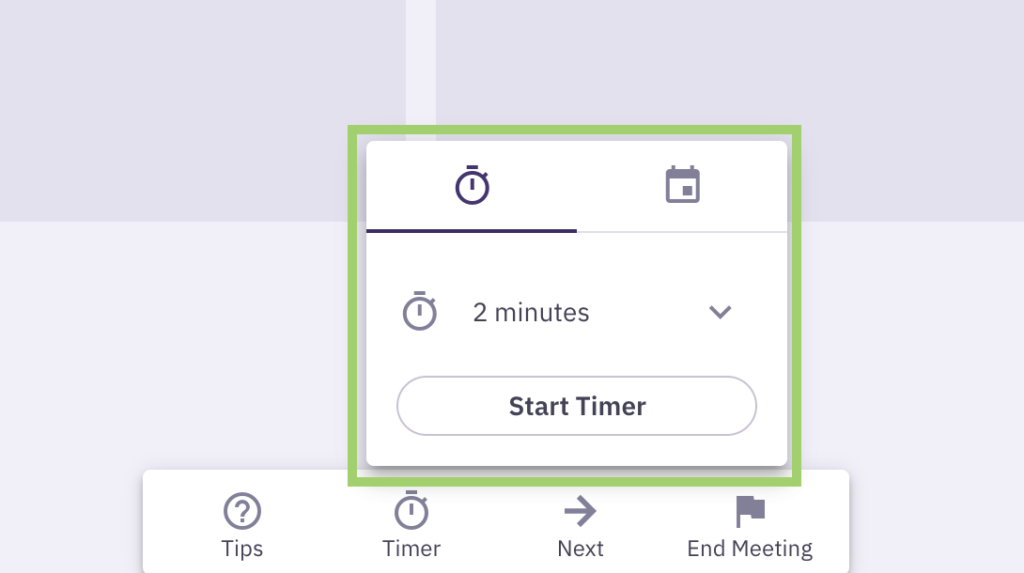
他のメンバーはタイマーの時間内にどんどんアイテムを追加していくだけ!
easy easy!
参加者は各工程が終わったら下の Ready ボタンを各々押してもらいます。
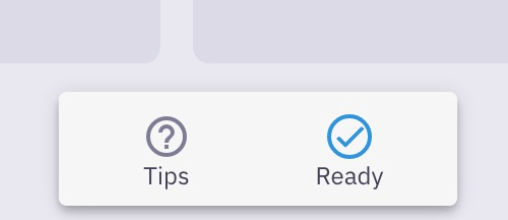
(ファシリテータ画面にはメンバー分のReadyが表示されるわけではないので、イマイチ機能がわからない)
グルーピング
時間になったらグルーピングできるアイテムをまとめるフェーズになります。
似ているタスクや発言をここでまとめると、後進行でグルーピングされファシリテートが楽になります。
ドラッグアンドドロップでできるのでまとめていこう。
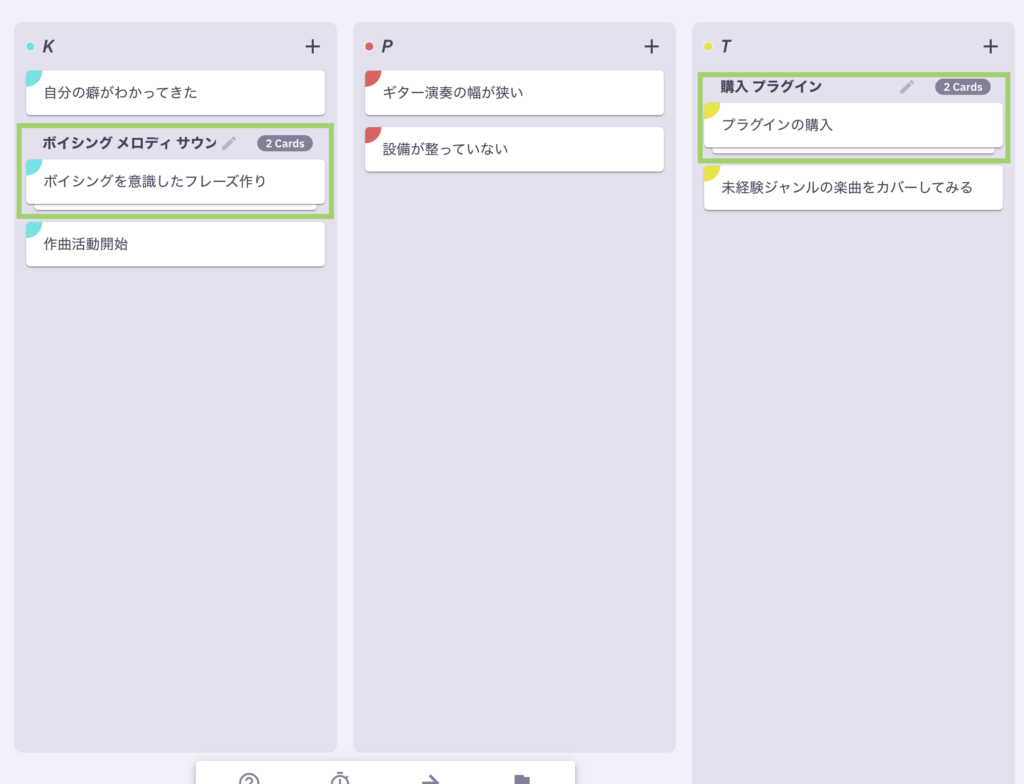
いいねタイム
ここではいいと思った発言にグッド、もしくはバッドができます。
グッドが多い順に次のディスカッションタイムで表示されるので、メンバーに押下してもらいましょう。
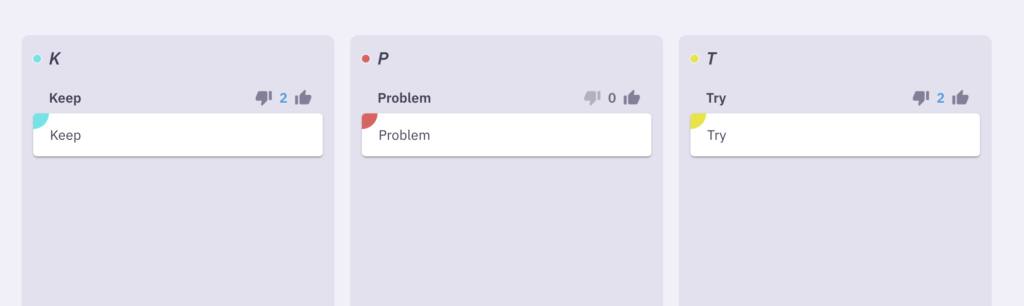
ディスカッション
最後にディスカッションタイムです。
上記でグッドが多かった順に表示されます。
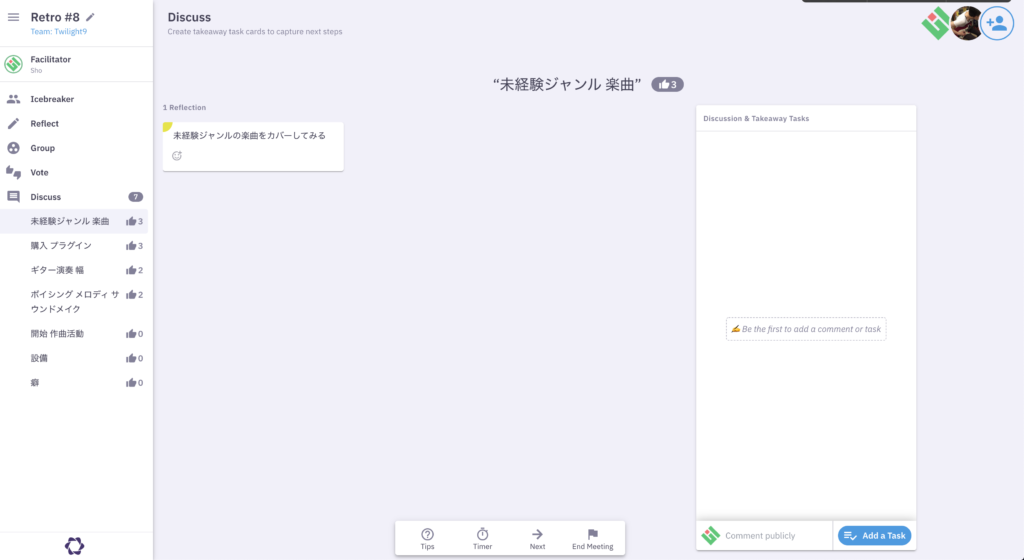
関心がある項目は必然的に議論対象になるかと思うので、上から順に進行できるのは良いですね。
1グッドから下は割愛したり、軽く流したりにすれば時間の削減もできそうです。
せっかくタイマー機能もあるので、各セクションごとに時間を決めてディスカッションを進めると良いかと思います。
議論が白熱してMTGの時間が伸びてしまったら元も子もないですからね。
豆知識として、
ディスカッション中も別のセクションの編集ができます。
その際、進行中のセクションにいきたい場合は Rejoinボタン を押すとそのセクションへ飛ぶことができます。(参加者機能)
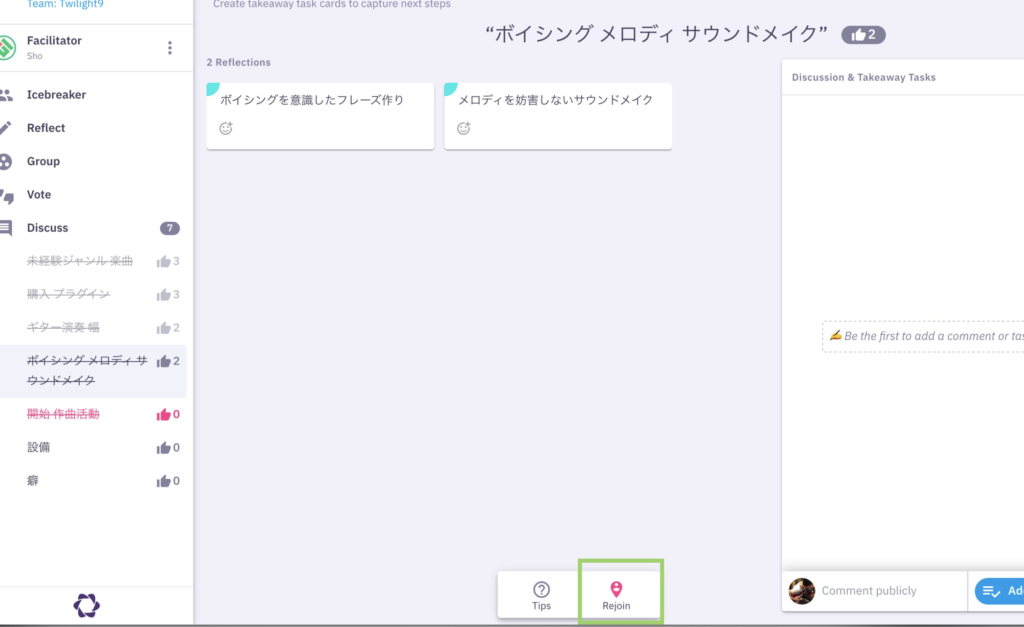
タスクを追加する
ディスカッションの段階でチームタスクの追加や Reflect に対してのコメントもできます。
コメントを残すことで良いアイデアをメモしたり、生まれたタスクを後ほどダッシュボードで確認できるので
次のレトロスペクティブまでに消化するタスクも管理できます。
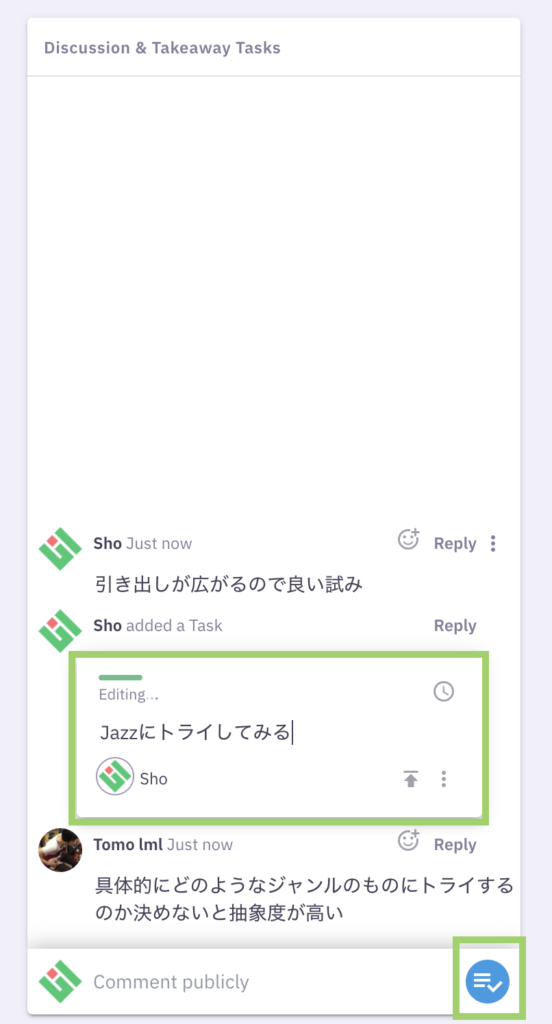
タスクを追加する場合は青いボタンを押下して、カードに情報を入力すればOKです。
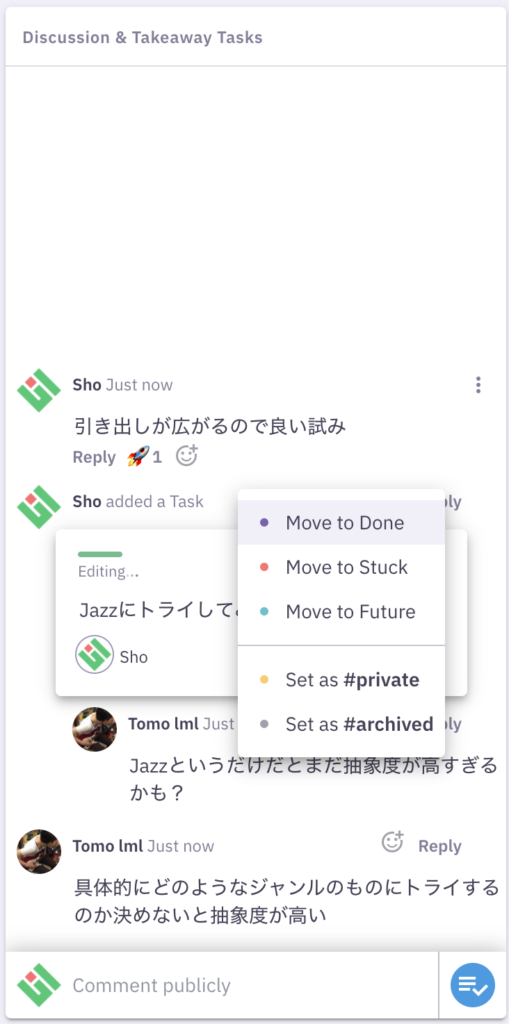
KPTを終了する
全てを終了する際は、下の終了ボタンを一度押下します。
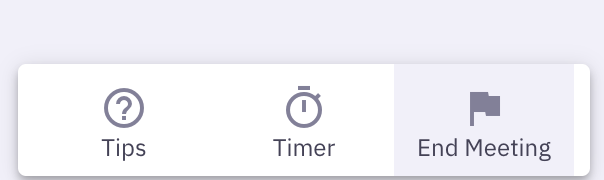
その間に Confirm のローディングが行われるので、その間にもう一度押下すると終了できます。
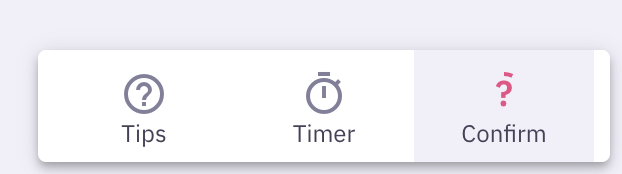
地味に、こういうUIUXデザインもあるのかーと思いましたね。
終了!
最後に行ったレトロスペクティヴの書き出しも行えます。
あとは煮るなり焼くなり好きにしちゃってください。
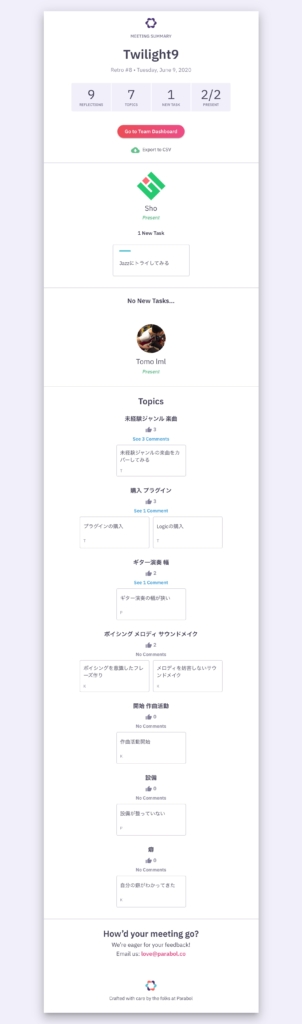
これで一通り終了です。
終わりに
他にも様々な機能がありそうですが、KPTをチームMTGでする時はこのような流れになるんじゃないかなと。
正直、KPTだけだったらテキストベースでやれるかと思います。
ですが、導入コストは低いのと情報が程よく可視化されるので使ってみるのはありだと思います。
デメリットとしては、
- イマイチ機能がわかりづらい。
というのがありました。
あとちょっと重いかも、、、
他にも使えような機能があればシェアしますが、本日はここまでで!
お疲れっす!
じゃーな!

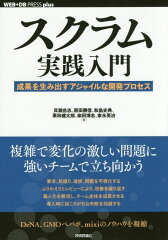


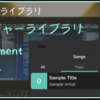




ディスカッション
コメント一覧
まだ、コメントがありません